Inviare l'uscita audio ai dispositivi audio
I nuovi documenti creati con mimoLive aggiungono automaticamente una destinazione di uscita audio Aux, denominata Monitor audioche consente di indirizzare i mix audio a un dispositivo di uscita audio specifico. È possibile aggiungere altre destinazioni di uscita audio Aux per instradare qualsiasi mix audio desiderato verso lo stesso dispositivo di uscita audio utilizzando una selezione di canali diversa o verso altri dispositivi di uscita audio.
Aggiunta di una destinazione di uscita audio ausiliaria
Aggiungete una nuova destinazione di uscita ausiliaria audio alla vostra Elenco delle destinazioni di uscita facendo clic sul pulsante + in cima all'elenco nella colonna più a destra del documento mimoLive. Verrà visualizzata una finestra popover con tutte le opzioni di destinazione di output disponibili. Dopo aver fatto doppio clic sull'icona File Recording Output Destination, nell'elenco Output Destination apparirà una nuova istanza.
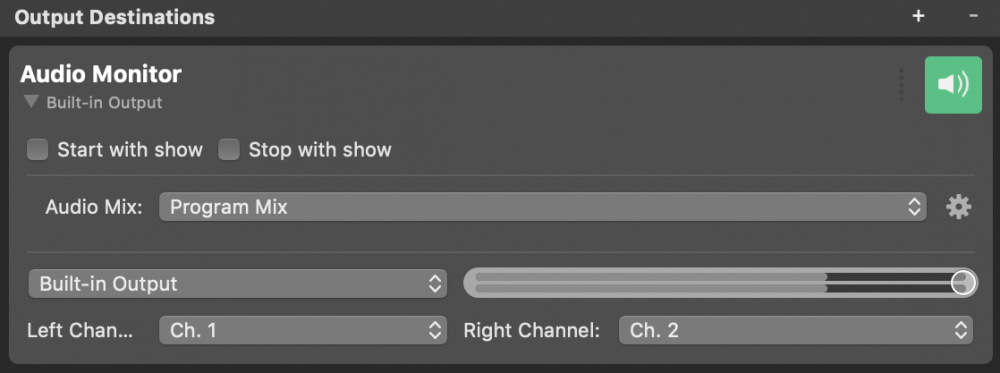
Impostazione della destinazione di uscita audio Aux
Il Iniziare con lo spettacolo e Stop con lo spettacolo Le opzioni controllano se la Destinazione di uscita deve essere avviata e interrotta insieme all'elemento Pulsante di avvio/arresto dello spettacolo. Ricordate che la Destinazione di uscita può sempre essere attivata e disattivata manualmente facendo clic sul relativo pulsante di attivazione.
Nel Audio Nel menu a discesa è possibile selezionare l'audio che verrà emesso dalla destinazione di uscita: O l'opzione Programma Uscita Mix audio, una specifica usanza Mix audio o qualsiasi sorgente audio che ha una sorgente audio associata. Fare riferimento a Pannello di missaggio audio per saperne di più sull'impostazione dei mix audio.
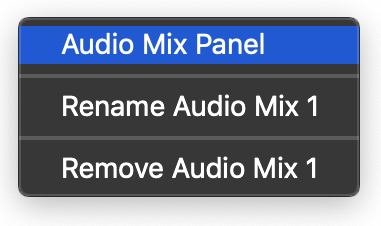
Facendo clic sul pulsante di azione a destra del campo Mix audio Il pulsante a comparsa del menu rivela un menu contestuale che consente di aprire il menu Pannello di missaggio audio o rinominare e rimuovere i mix audio.
La sezione inferiore della visualizzazione delle impostazioni consente di selezionare un dispositivo di uscita audio dall'elenco dei dispositivi disponibili sul sistema, di impostare il volume di uscita della destinazione di uscita e di selezionare i canali di uscita fisici in cui riprodurre il canale sinistro e destro del mix audio selezionato.
Il volume di uscita
Il cursore del volume nella destinazione Audio Aux Output riflette il volume di uscita che mimoLive applica alla sua uscita audio prima che questa venga consegnata a macOS e ai suoi driver audio per la riproduzione sul dispositivo selezionato. Tuttavia, nella catena del segnale di uscita audio sono coinvolti diversi stadi di volume che a volte possono generare confusione. Nel caso in cui si debba risolvere il problema di un'uscita audio troppo debole o troppo forte, cioè distorta, seguire il flusso del segnale nell'ordine indicato e controllare ogni impostazione del volume nella rispettiva fase:
1. mimoLive: Volumi dei livelli del mix audio e volume master
2. mimoLive: Volume di destinazione dell'uscita audio Aux
3. macOS: volume master del dispositivo audio (controllare Audio-MIDI-Impostazione, per esempio)
4. Dispositivo fisico: Volume di uscita del driver (matrice, mixer) e volume di uscita fisico (manopola)
Selezione del canale
Una destinazione di uscita audio Aux consente sempre la selezione di qualsiasi canale disponibile di un dispositivo. Tuttavia, se un particolare dispositivo è attualmente attivo in un'altra destinazione di uscita con uno o più dei canali selezionati, la destinazione di uscita Aux audio non potrà essere avviata. In questo caso, il pulsante di attivazione diventerà grigio e il dispositivo selezionato verrà visualizzato come segue (occupato) o (selezione del canale non disponibile) finché non si cambia la selezione del dispositivo e del canale o non si interrompe l'altra destinazione di uscita.
Downmixing di diverse destinazioni di uscita audio Aux
Le destinazioni di uscita audio Aux non eseguono il downmix dei canali dei dispositivi tra loro. Ciò significa che i canali fisici del dispositivo possono emettere l'audio per una sola destinazione di uscita ausiliaria alla volta. Gli scenari che richiedono questa funzionalità devono essere risolti configurando un appropriato Mix audio invece.
Mentre non è consentito il downmix di diverse destinazioni di uscita audio sugli stessi canali fisici del dispositivo, il downmix di entrambi i canali di uscita di una particolare destinazione di uscita audio sullo stesso canale fisico del dispositivo può essere facilmente ottenuto selezionando lo stesso canale del dispositivo per entrambi i canali. Canale sinistro e il Canale destro. Non sorprende che questa configurazione esegua la somma mono standard "M = 0,5 * L + 0,5 * R" per evitare il clipping.
Utilizzo di cuffie Bluetooth
Ogni volta che una cuffia Bluetooth collegata al Mac attiva il microfono per l'ingresso, macOS riduce la qualità dell'audio per i percorsi di ingresso e di uscita e commuta i formati audio della cuffia da 2 canali a 1 canale. Quando ciò accade mentre le cuffie sono in diretta in una destinazione di uscita audio ausiliaria, mimoLive cerca automaticamente di recuperare il cambiamento di configurazione selezionando il canale del dispositivo rimanente, ancora disponibile, per entrambi i canali di uscita, il che essenzialmente degrada il segnale di uscita stereo a un segnale mono. Si noti, tuttavia, che quando si disattiva il microfono delle cuffie, mimoLive non può dedurre automaticamente una migliore selezione del canale, che deve quindi essere effettuata manualmente.
I/O audio Bluetooth
Per motivi di qualità audio, si sconsiglia di utilizzare le cuffie Bluetooth per l'ingresso e l'uscita simultanei. L'utilizzo solo per l'uscita dovrebbe andare bene, a patto che si riesca a sopportare la latenza insita nel protocollo Bluetooth.
